Am pus toate setările grafice la minimum
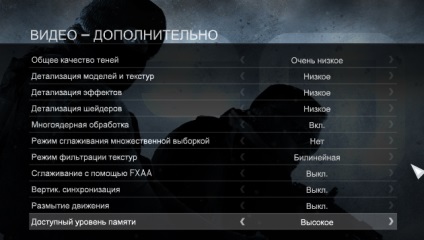
Rezoluție selectați 1024 × 768 sau 800 × 600.
1,024 × 768 oferă o creștere mai mică FPS, dar o imagine mai bună.
A 800 x 600 oferă o mai mare de cadre pe secundă crește, dar pe monitoarele cu ecran lat (FullHD, 2K, 4K) imagine este săpun.
Dezactivați toate aplicațiile care împiedică calculatorul
Am tăiat în jos torenți, filele strânse cu filme online progruzhat și așa mai departe. Combinația dintre Ctrl + Alt + Del va ajuta să urmăriți toate aplicațiile care rulează și elimina inutile.
Comenzi pentru a rula parametrii de joc
Parametrul listă începutul jocului:
-2 fire -mare + fps_max 10000 -tickrate 128
-fire 4 - 4 utilizează nucleul procesorului. În cazul în care calculatorul 2 sau 6 miezuri, set 2, respectiv, sau 6;
-de mare - Începe jocul cu o mare prioritate. Această opțiune poate fi activat prin intermediul Ctrl + Alt + Delete în Windows Task Manager;
-tickrate 128 - stabilește rata de reîmprospătare la 128 (atunci când serverul pornește LAN);
+fps_max 1000 - pune maxim FPS în joc. Punerea figura de mai sus, vom crește și descărcarea de hărți.
- În cazul în care computerul este slab, nu utilizați în timpul unei role Skype. Utilizați TeamSpeak sau RaidCall, care este mai slabă decât sarcina de sistem.
- Nu așezați construi pârlită pentru Windows, cum ar fi Windows Zver. Astfel de sisteme de operare sunt adesea buggy și conține programe inutile de sistem de frânare.
Pentru a înregistra o echipă în parametrii de funcționare, trebuie să mergi la Steam - Biblioteca. Selectați CS: GO, faceți clic pe comanda rapidă, faceți clic-dreapta, apoi Proprietăți - opțiuni de lansare set.
Parametrii necesari pentru un joc confortabil
Pentru a seta setările care sunt activate în joc atunci când începe, trebuie:
1. Deschideți Steam.
3. Apoi, faceți clic pe Properties.
4. Apoi, faceți clic pe „Opțiuni“ Set de lansare.
--h W 640 480 - pentru a începe jocul cu o rezoluție a ecranului de 640x480 pixeli
-plin - pentru a rula jocul în modul ecran complet
-fereastră - pentru a rula jocul în modul fereastră
-noborder - pentru a rula în modul fereastră fără cadru
-scăzut - pentru a începe cu prioritate redusă
-de mare - pentru a începe cu cea mai mare prioritate
-dxlevel 81 - pentru DirectX 8.1
-dxlevel 90 - pentru utilizarea DirectX 9
-heapsize 262144 - selectează pentru a juca 512 MB de RAM
-heapsize 524288 - selectează pentru a juca 1 GB de RAM
-heapsize 1048576 - selectează pentru a juca 2 GB de RAM
-noaafonts - pentru a dezactiva ClearType font netezire
-frecvențe 100 - pentru a schimba Hertz pentru monitoare HL1 Engine. CRT 60-100 85 = LCD comună 60-75 72 = Frecvente
-refresh 100 - pentru a schimba Hertz pentru monitoare HL2 motorului. CRT 60-100 85 = LCD comună 60-75 72 = Frecvente
-moale - pentru a rula jocul în modul grafic Software
-d3d - pentru a rula jocul în modul grafic Direct3D
-gl - pentru a rula în modul grafic Deschideți GL
-nojoy - pentru a opri sprijin joystick
-noipx - pentru a dezactiva protocolul LAN
-nosound - dezactivează sunetul forțat în joc
-nosync - dezactivează forțat sincronizare verticală
-consola - pentru a avea acces la Consola pentru dezvoltatori
-dev - pentru a include evenimente pentru dezvoltatori
-Zona # - să aloce mai multe fișiere de memorie, cum ar fi autoexec.cfg
-în condiții de siguranță - pentru a rula jocul în modul de siguranță și audio dezactivare
-condebug - pentru a salva toate jurnalul consola într-un fișier text console.log
-nocrashdialog - pentru a anula afișarea unora dintre erori (memorie nu a putut fi citit)
-toconsole - pentru a rula motorul de joc la consolă, în cazul în care cardul nu este definit cu + harta
+a + r_mmx 1 - pentru a începe jocul cu comanda consola sau cvar-comandă în linia de comandă (în loc cfg)
+name.cfg exec - pentru a conecta config cu numele „numele“
Creșterea de cadre pe secundă, folosind TCP Optimizer
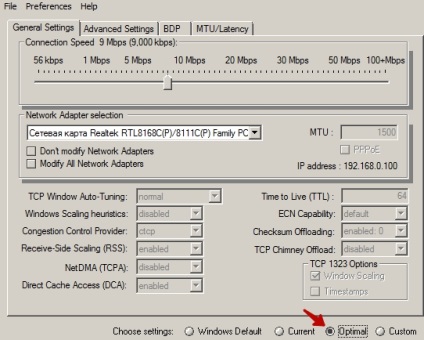
După ce a început capusa la punctul optim, dacă nu doriți să baie pentru o lungă perioadă de timp pentru a săpa în setările. Programul va face totul pentru tine ea.
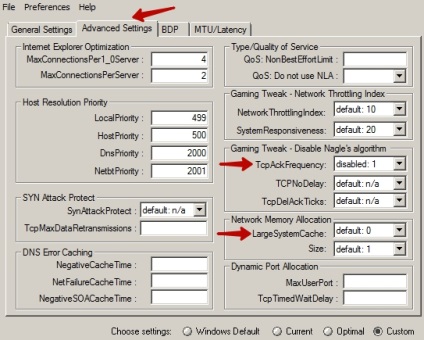
Pentru setări mai detaliate, reporniți computerul și verificați pe personalizat. Puteți săpa apoi în tine setările. În special, procedați în felul următor:
- Pentru a seta elementul implicit LargeSystemCache
- Pentru postul TCPAckFrequency - 1 activat
Apoi reporniți computerul.
console Comenzi
cl_disable_ragdolls 1 - elimină din joc Ragdoll-fizica.
dsp_slow_cpu 1 - o ușoară reducere a calității sunetului. 50 FPS este garantat.
mat_disable_bloom 1 - dezactiva floare-efect. Un alt 50 fps.
r_drawparticles 0 - elimină aproape toate de animație - fotografii, stropii de apă, etc.
Curățarea cooler
Deschideți capacul sistemului și curăța răcitorul principal pe CPU de praf. Curățarea se recomandă să se facă în mod regulat la fiecare șase luni.
Reporniți computerul
Repornirea calculatorului. pentru a șterge înfundate de alte procese de memorie.
Comenzile CFG-fișier
Creați un CFG-fișier cu următorul conținut:
cl_downloadfilter "nosounds"
cl_forcepreload "1"
cl_logofile "0"
cl_disablehtmlmotd "1"
cl_disablefreezecam "1"
cl_autohelp "0"
cl_showhelp "0"
cl_hud_playercount_showcount "1"
cl_detail_avoid_force "0"
cl_detail_avoid_radius "0"
cl_detail_avoid_recover_speed "0"
cl_detail_max_sway "0"
cl_windspeed "0"
cl_wpn_sway_scale "1"
func_break_max_pieces "0"
fps_max "0"
gameinstructor_enable "0"
mat_hdr_enabled "0"
mat_queue_mode "2"
muzzleflash_light "0"
net_allow_multicast "0"
r_avglight "1"
r_avglightmap "0"
r_drawtracers_firstperson "0"
r_dynamic "0"
r_eyegloss "0"
r_eyemove "0"
r_eyeshift_x "0"
r_eyeshift_y "0"
r_eyeshift_z "0"
r_eyesize "0"
r_cheapwaterend "1"
r_cheapwaterstart "1"
sv_forcepreload "1"
sys_antialiasing "0"
sys_aspectratio "-1"
sys_refldetail "0"
Salvați fișierul ca autoexec.cfg. Du-te la folderul Counter-Strike: Global Ofensator - CSGO - CFG și încărcați fișiere acolo.
Cum de a crește FPS pe un laptop
Acțiuni de laptop, de asemenea. Este că deschide capacul și curățați sistemul le este puțin probabil să reușească.
În plus, deschideți consola și scrieți comanda: mat_queue_mode -1
Cu ajutorul său FPS pe un laptop în creșterile CS GO cu 200-220 puncte! Puteți experimenta cu diferite valori. Pentru unele calculator cea mai bună soluție este de a „-2“ pentru unele „-3“.
hacking-ul de viață suplimentară. edita video.txt fișierul, care conține setările grafice CS: GO. Faptul că unele dintre setările nu pot fi reduse la un minim absolut în joc, iar cordonul ombilical poate fi.
Du-te de-a lungul calea C - Program files - Steam - userdata. În continuare vom vedea un folder numit numere. Avem nevoie de unul în care un dosar este 730. Deschideți-l și apoi locală - CFG - video.txt.
setting.cpu_level "" 0 „- efecte de calitate
setting.gpu_level „“ 0 „- calitatea shader
setting.mat_antialias "" 0 „- factor de netezire
Cum pentru a vedea FPS în CS: GO
Cel mai simplu mod de a vedea FPS în CS: GO - este de a deschide consola si conduce o echipa net_graph 1. În colțul din dreapta jos apare Contor FPS. Pentru ao dezactiva, tastați în aceeași comandă, dar cu semnul 0. Asta este, net_graph 0.
Iată câteva comenzi utile pentru a configura contorul FPS:
net_graphproportionalfont 0/1 - la o valoare de „0“ face font mic. Atunci când unitatea - mare.
net_graphpos 1/2/0 - Contor FPS pune la „1“, în colțul din stânga jos; când „2“ în jos la mijloc; când „0“ în colțul din dreapta jos.
net_graphwidth 75 - este mai mare numărul, cu atât mai mare dimensiunea fps afișare.
fps rata normală este considerată a fi 80-100 puncte. Dar rata de cadre este mai mare, cu atât mai bine. Mai ales de util este pentru fanioane și muvimeykerov, care, în plus față de CS: GO includ aplicații încă Fraps și alte. Pentru un joc excelent în CS: GO, veți avea nevoie de 120 de puncte FPS.
Mai mult pentru a explora comenzile pentru consola CS: GO, puteți în manualul nostru.
Mi-a placut totul? Spune prietenilor tăi!